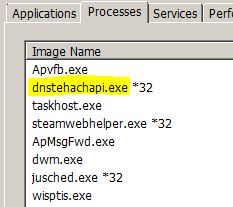Un processus suspect a été la raison de nombreux rapports sur les publicités pop-up, ainsi que d'autres activités suspectes sur les ordinateurs affectés. Le processus est appartient à un logiciel ad-supported, en passant par le nom de Keeper DNS. Similaires à d'autres logiciels publicitaires, comme DNS Unlocker, Locker DNS, DNS Unblocker, il a été considéré comme Des programmes potentiellement indésirables (PUP). Bien que Keeper DNS est annoncé comme un programme qui peuvent bénéficier les utilisateurs dans leur navigation en ligne et l'expérience du programme peut faire exactement le contraire. Les chercheurs en sécurité recommandent vivement aux utilisateurs d'arrêter le processus et désinstaller le logiciel complètement et scanner leur PC avec un outil anti-malware avancée pour le fixer.
| Nom | Dnstehachapi.exe |
| Type | Adware processus |
| brève description | Peut recueillir des renseignements, Administrez POP ups et peuvent modifier les paramètres DNS de l'utilisateur. |
| Symptômes | PC lent utilisateur. navigateur Web ne répond pas. Pop-ups et autres annonces. |
| Méthode de distribution | Regroupement, installateurs freeware. |
| Outil de détection | Télécharger Malware Removal Tool, Pour voir si votre système a été affectée par Dnstehachapi.exe |
Dnstehachapi.exe - Comment ai-je ce?
Une façon d'installer ce programme sur un ordinateur est si l'utilisateur utilise sans le savoir une configuration inclus pour installer freeware. La plupart des sites tiers prennent en charge l'installation de programmes gratuits utilisés largement empaquetés tout à fait avec le logiciel qui est considéré comme potentiellement dangereux. Vous avez peut-être manqué de voir quelque chose de familier « Inclure Keeper DNS comme supplémentaire gratuit’ dans le « Custom’ option d'installation de votre installateur. Voilà pourquoi il est fortement conseillé aux utilisateurs de prendre leur temps lors de l'installation de nouveaux logiciels dans leurs systèmes.
Dnstehachapi.exe – Pour en savoir plus
Le processus dnstehachapi.exe se trouve dans:
C:/Program Files / Keeper DNS /
Une fois RAN sur l'utilisateur PC, le processus peut commencer à causer plusieurs problèmes à l'ordinateur, en générant des annonces aléatoires lors de la navigation en ligne.
Le programme de ce processus a été connecté à (Keeper DNS) peuvent également utiliser différents types de technologies de suivi pour déterminer les intérêts des utilisateurs:
- Pixels.
- Beacons.
- Cookies.
- Local Shared Objects.
Une fois que les recherches de l'utilisateur, l'historique de navigation et les clics en ligne peuvent avoir été agrégées, le processus peut alors commencer à contenu annoncé administré sous forme de pop-ups, bannières, les résultats de recherche financés par la publicité, le texte en surbrillance dans le navigateur et d'autres. Toutes ces annonces sont pour la plupart des sites respectables reliés à. Cependant, il peut y avoir du contenu annoncé ou réoriente menant à divers sites en ligne suspects qui peuvent cacher certains risques de l'utilisateur:
- Infect l'utilisateur PC avec des logiciels malveillants (Virus, Vers, Les chevaux de Troie, Ransomware)
- Scam l'utilisateur d'entrer ses informations dans les formulaires d'inscription de faux pour une récompense ou un procès.
- Con l'utilisateur en appelant le service de support technique de faux que les frais des taux élevés.
- Abonnez-vous aux utilisateurs de services SMS qui peuvent être très coûteux et automatique, sans leur consentement.
Le programme peut aussi avoir créé divers objets de registre qui peuvent empêcher d'être enlevé manuellement de l'utilisateur PC. Aussi, il est très probable que le processus peut modifier les paramètres DNS ipv4 de l'utilisateur PC, il a été installé sur, les modifier les paramètres DNS d'un autre domaine pour collecter différentes informations.
Dnstehachapi.exe doit être retiré?
Étant donné que ces processus ont été considérés comme type à faible risque de menaces pour l'utilisateur PC, il est souhaitable qu'ils soient complètement retirés de l'utilisateur PC. Pour les supprimer manuellement, vous devez suivre le tutoriel de déplacement ci-dessous. Il est conseillé de ne pas en aucune façon de faire glisser le dossier dans la Corbeille ou Maj + Supprimer manuellement, car il sera très probablement pas d'effet.
Pour obtenir les meilleurs résultats, il est recommandé d'utiliser un outil d'analyse de la sécurité professionnelle qui supprimera tous les paramètres, modifié par ce programme indésirable sur votre ordinateur. Étant donné que les programmes antivirus traditionnels ne peuvent pas détecter dnstehachapi.exe comme une menace, car il est un danger faible niveau à l'ordinateur de l'utilisateur et n'est pas directement risqué pour l'ordinateur, il est fortement recommandé d'utiliser un programme anti-malware avancée. Ce programme détecte tous les objets liés au processus et de les supprimer automatiquement. Il peut également trouver d'autres menaces apporté des sites advertised tiers sur votre ordinateur et vous protéger à l'avenir de toute intrusion.
Étape 1: Supprimer / Désinstaller Dnstehachapi.exe dans Windows
Voici une méthode en quelques étapes faciles pour supprimer ce programme. Peu importe si vous utilisez Windows 8, 7, Vista ou XP, ces mesures seront faire le travail. Faire glisser le programme ou de son dossier à la corbeille peut être un très mauvaise décision. Si vous faites cela, des morceaux de programme se laisser distancer, et qui peut conduire à un travail instable de votre PC, erreurs avec les associations de type de fichier et d'autres activités désagréables. La bonne façon d'obtenir un programme sur votre ordinateur est de le désinstaller. Pour ce faire,:
Sélectionnez le programme que vous souhaitez supprimer, et appuyez sur “Désinstaller” (fig.3).
Suivez les instructions ci-dessus et vous désinstaller avec succès Dnstehachapi.exe.
Étape 2: Retirer Dnstehachapi.exe de votre navigateur
Sélectionnez le “Add-ons” icône dans le menu
Sélectionner Dnstehachapi.exe et cliquez sur “Supprimer”
Après Dnstehachapi.exe est retiré, redémarrer Mozilla Firefox par fermeture du rouge “X” dans le coin en haut à droite et commencer à nouveau.
Sélectionnez Dnstehachapi.exe pour enlever, puis cliquez sur «Désactiver’. Une fenêtre pop-up apparaît pour vous informer que vous êtes sur le point de désactiver la barre d'outils sélectionnée, et des barres d'outils supplémentaires peuvent être désactivés ainsi. Laissez toutes les cases cochées, et cliquez sur «Désactiver’.
Après Dnstehachapi.exe a été retiré, redémarrage Internet Explorer en la fermant du rouge 'X’ dans le coin en haut à droite et commencer à nouveau.
Ouvrez le menu déroulant en cliquant sur l'icône de pignon dans le top coin droit.

Dans le menu de liste déroulante, sélectionnez 'Préférences’
Dans la nouvelle fenêtre, sélectionnez «Extensions’
Cliquez une fois sur Dnstehachapi.exe
Cliquez «Désinstaller’
Une fenêtre pop-up apparaîtra vous demandant de confirmer désinstaller Dnstehachapi.exe. Sélectionner «Désinstaller’ encore, et le Dnstehachapi.exe sera supprimé.
Pour supprimer tous les objets associés qui sont laissés après la désinstallation et de détecter d'éventuelles autres menaces, vous devriez:
Étape 3: Démarrez votre PC en mode sans échec pour supprimer Dnstehachapi.exe.
Suppression Dnstehachapi.exe de Windows XP, Vue, 7 systèmes:
1. Enlevez tous les CD et DVD, puis redémarrez votre PC à partir de la “Début” menu.
2. Sélectionnez l'une des deux options ci-dessous:
– Pour les PC avec un système d'exploitation unique: Presse “F8” à plusieurs reprises après le premier écran de démarrage apparaît pendant le redémarrage de votre ordinateur. Au cas où le Le logo Windows apparaît sur l'écran, vous devez répéter la même tâche.
– Pour les PC avec plusieurs systèmes d'exploitation: Тhe touches fléchées vous aideront à choisir le système d'exploitation que vous préférez commencer en Mode sans échec. Presse “F8” tout comme décrit pour un seul système d'exploitation.
3. Comme le “Options de démarrage avancées” écran apparaît, sélectionnez le Mode sans échec option que vous voulez en utilisant les touches fléchées. Comme vous faites votre sélection, presse “Entrer“.
4. Connectez-vous à votre ordinateur en utilisant votre compte d'administrateur
Bien que votre ordinateur est en mode sans échec, les mots “Mode sans échec” apparaîtra dans les quatre coins de votre écran.
Suppression Dnstehachapi.exe à partir de Windows 8, 8.1 et 10 systèmes:
La sous-étape 1:
La sous-étape 2:
Tandis que Shift enfoncée bouton, cliquer sur Puissance puis cliquez sur Redémarrage.
La sous-étape 3:
Après le redémarrage, le menu apparaîtra aftermentioned. De là, vous devriez choisir Résoudre les problèmes.

La sous-étape 4:
Vous verrez le Résoudre les problèmes menu. Dans ce menu, vous pouvez choisir Options avancées.

La sous-étape 5:
Après le Options avancées menu apparaît, cliquer sur Paramètres de démarrage.

La sous-étape 6:
La sous-étape 7:
Un menu apparaîtra au redémarrage. Vous devriez choisir Mode sans échec en appuyant sur le numéro correspondant et la machine va redémarrer et démarrer en mode sans échec afin que vous puissiez rechercher et supprimer Dnstehachapi.exe.
Étape 4: Retirez Dnstehachapi.exe automatiquement en téléchargeant un programme anti-malware avancée.
Pour nettoyer votre ordinateur, vous devriez télécharger un programme anti-malware mise à jour sur un PC à l'abri et alors l'installer sur l'ordinateur affecté en mode déconnecté. Après que vous devriez démarrer en mode sans échec et analyser votre ordinateur pour supprimer tous les objets associés Dnstehachapi.exe.
- Fenêtres
- Mac OS X
- Google Chrome
- Mozilla Firefox
- Microsoft bord
- Safari
- Internet Explorer
- Arrêter les pop-ups push
Comment supprimer Dnstehachapi.exe de Windows.
Étape 1: Rechercher les Dnstehachapi.exe avec SpyHunter Anti-Malware outil



Étape 2: Démarrez votre PC en mode sans échec





Étape 3: Désinstaller Dnstehachapi.exe et des logiciels connexes à partir de Windows
Étapes de désinstallation pour Windows 11



Étapes de désinstallation pour Windows 10 et versions plus anciennes
Voici une méthode en quelques étapes simples qui devraient pouvoir désinstaller la plupart des programmes. Peu importe si vous utilisez Windows 10, 8, 7, Vista ou XP, ces mesures seront faire le travail. Faire glisser le programme ou de son dossier à la corbeille peut être un très mauvaise décision. Si vous faites cela, des morceaux du programme sont laissés, et qui peut conduire à un travail instable de votre PC, erreurs avec les associations de types de fichiers et d'autres activités désagréables. La bonne façon d'obtenir un programme sur votre ordinateur est de le désinstaller. Pour ce faire,:


 Suivez les instructions ci-dessus et vous désinstaller avec succès la plupart des programmes.
Suivez les instructions ci-dessus et vous désinstaller avec succès la plupart des programmes.
Étape 4: Nettoyer tous les registres, Created by Dnstehachapi.exe on Your PC.
Les registres généralement ciblés des machines Windows sont les suivantes:
- HKEY_LOCAL_MACHINE Software Microsoft Windows CurrentVersion Run
- HKEY_CURRENT_USER Software Microsoft Windows CurrentVersion Run
- HKEY_LOCAL_MACHINE Software Microsoft Windows CurrentVersion RunOnce
- HKEY_CURRENT_USER Software Microsoft Windows CurrentVersion RunOnce
Vous pouvez y accéder en ouvrant l'éditeur de Registre Windows et la suppression de toutes les valeurs, créé par Dnstehachapi.exe il. Cela peut se produire en suivant les étapes ci-dessous:


 Pointe: Pour trouver une valeur créée virus, vous pouvez faire un clic droit dessus et cliquez "Modifier" pour voir quel fichier il est configuré pour exécuter. Si cela est l'emplacement du fichier de virus, supprimer la valeur.
Pointe: Pour trouver une valeur créée virus, vous pouvez faire un clic droit dessus et cliquez "Modifier" pour voir quel fichier il est configuré pour exécuter. Si cela est l'emplacement du fichier de virus, supprimer la valeur.
Video Removal Guide for Dnstehachapi.exe (Fenêtres).
Débarrassez-vous de Dnstehachapi.exe de Mac OS X.
Étape 1: Uninstall Dnstehachapi.exe and remove related files and objects





Votre Mac vous affichera une liste des éléments qui démarrent automatiquement lorsque vous vous connectez. Recherchez les applications suspectes identiques ou similaires à Dnstehachapi.exe. Vérifiez l'application que vous voulez arrêter de courir automatiquement puis sélectionnez sur le Moins ("-") icône pour cacher.
- Aller à Chercheur.
- Dans la barre de recherche tapez le nom de l'application que vous souhaitez supprimer.
- Au-dessus de la barre de recherche changer les deux menus déroulants à "Fichiers système" et "Sont inclus" de sorte que vous pouvez voir tous les fichiers associés à l'application que vous souhaitez supprimer. Gardez à l'esprit que certains des fichiers ne peuvent pas être liés à l'application de manière très attention quels fichiers vous supprimez.
- Si tous les fichiers sont liés, tenir la ⌘ + A boutons pour les sélectionner, puis les conduire à "Poubelle".
Si vous ne pouvez pas supprimer Dnstehachapi.exe via Étape 1 au dessus:
Si vous ne trouvez pas les fichiers de virus et des objets dans vos applications ou d'autres endroits que nous avons indiqués ci-dessus, vous pouvez rechercher manuellement pour eux dans les bibliothèques de votre Mac. Mais avant de faire cela, s'il vous plaît lire l'avertissement ci-dessous:



Vous pouvez répéter la même procédure avec les autres Bibliothèque répertoires:
→ ~ / Library / LaunchAgents
/Bibliothèque / LaunchDaemons
Pointe: ~ est-il sur le but, car elle conduit à plus LaunchAgents.
Étape 2: Scan for and remove Dnstehachapi.exe files from your Mac
Lorsque vous faites face à des problèmes sur votre Mac en raison de scripts et de programmes indésirables tels que Dnstehachapi.exe, la méthode recommandée pour éliminer la menace est à l'aide d'un programme anti-malware. SpyHunter pour Mac propose des fonctionnalités de sécurité avancées ainsi que d'autres modules qui amélioreront la sécurité de votre Mac et le protégeront à l'avenir.
Video Removal Guide for Dnstehachapi.exe (Mac)
Supprimer Dnstehachapi.exe de Google Chrome.
Étape 1: Démarrez Google Chrome et ouvrez le menu déroulant

Étape 2: Déplacez le curseur sur "Outils" et puis dans le menu étendu choisir "Extensions"

Étape 3: De l'ouverture "Extensions" Menu localiser l'extension indésirable et cliquez sur son "Supprimer" bouton.

Étape 4: Une fois l'extension retirée, redémarrer Google Chrome en la fermant du rouge "X" bouton dans le coin supérieur droit et commencer à nouveau.
Effacer Dnstehachapi.exe de Mozilla Firefox.
Étape 1: Lancer Mozilla Firefox. Ouvrez la fenêtre de menu:

Étape 2: Sélectionnez le "Add-ons" icône dans le menu.

Étape 3: Sélectionnez l'extension indésirable et cliquez sur "Supprimer"

Étape 4: Une fois l'extension retirée, redémarrer Mozilla Firefox par fermeture du rouge "X" bouton dans le coin supérieur droit et commencer à nouveau.
Désinstaller Dnstehachapi.exe de Microsoft Edge.
Étape 1: Démarrer le navigateur Edge.
Étape 2: Ouvrez le menu déroulant en cliquant sur l'icône en haut à droite.

Étape 3: Dans le menu de liste déroulante, sélectionnez "Extensions".

Étape 4: Choisissez l'extension suspecte que vous souhaitez supprimer, puis cliquez sur l'icône d'engrenage.

Étape 5: Supprimez l'extension malveillante en faisant défiler vers le bas puis en cliquant sur Désinstaller.

Supprimer Dnstehachapi.exe de Safari
Étape 1: Démarrez l'application Safari.
Étape 2: Après avoir plané le curseur de la souris vers le haut de l'écran, cliquez sur le texte Safari pour ouvrir son menu déroulant.
Étape 3: Dans le menu, cliquer sur "Préférences".

Étape 4: Après cela, Sélectionnez l'onglet Extensions.

Étape 5: Cliquez une fois sur l'extension que vous souhaitez supprimer.
Étape 6: Cliquez sur 'Désinstaller'.

Une fenêtre pop-up apparaîtra vous demandant de confirmer désinstaller l'extension. Sélectionner «Désinstaller» encore, et le Dnstehachapi.exe sera supprimé.
Éliminer Dnstehachapi.exe d'Internet Explorer.
Étape 1: Démarrez Internet Explorer.
Étape 2: Cliquez sur l'icône d'engrenage intitulée « Outils » pour ouvrir le menu déroulant et sélectionnez « Gérer les modules complémentaires »

Étape 3: Dans la fenêtre « Gérer les modules complémentaires ».

Étape 4: Sélectionnez l'extension que vous souhaitez supprimer, puis cliquez sur « Désactiver ». Une fenêtre pop-up apparaîtra pour vous informer que vous êtes sur le point de désactiver l'extension sélectionnée, et quelques autres add-ons peuvent être désactivées et. Laissez toutes les cases cochées, et cliquez sur 'Désactiver'.

Étape 5: Après l'extension indésirable a été supprimé, redémarrez Internet Explorer en le fermant à partir du bouton rouge 'X' situé dans le coin supérieur droit et redémarrez-le.
Supprimez les notifications push de vos navigateurs
Désactiver les notifications push de Google Chrome
Pour désactiver les notifications push du navigateur Google Chrome, s'il vous plaît suivez les étapes ci-dessous:
Étape 1: Aller à Paramètres dans Chrome.

Étape 2: Dans les paramètres, sélectionnez «Réglages avancés":

Étape 3: Cliquez sur "Paramètres de contenu":

Étape 4: Ouvert "notifications":

Étape 5: Cliquez sur les trois points et choisissez Bloquer, Modifier ou supprimer des options:

Supprimer les notifications push sur Firefox
Étape 1: Accédez aux options de Firefox.

Étape 2: Aller aux paramètres", saisissez "notifications" dans la barre de recherche et cliquez sur "Paramètres":

Étape 3: Cliquez sur "Supprimer" sur n'importe quel site pour lequel vous souhaitez que les notifications disparaissent et cliquez sur "Enregistrer les modifications"

Arrêter les notifications push sur Opera
Étape 1: À l'opéra, presse ALT + P pour aller dans les paramètres.

Étape 2: Dans la recherche de paramètres, tapez "Contenu" pour accéder aux paramètres de contenu.

Étape 3: Notifications ouvertes:

Étape 4: Faites la même chose que vous avez fait avec Google Chrome (expliqué ci-dessous):

Éliminez les notifications push sur Safari
Étape 1: Ouvrez les préférences Safari.

Étape 2: Choisissez le domaine à partir duquel vous souhaitez que les pop-ups push disparaissent et passez à "Refuser" de "Permettre".
Dnstehachapi.exe-FAQ
What Is Dnstehachapi.exe?
The Dnstehachapi.exe threat is adware or navigateur virus de redirection.
Cela peut ralentir considérablement votre ordinateur et afficher des publicités. L'idée principale est que vos informations soient probablement volées ou que davantage d'annonces apparaissent sur votre appareil.
Les créateurs de ces applications indésirables travaillent avec des systèmes de paiement au clic pour amener votre ordinateur à visiter des sites Web risqués ou différents types de sites Web susceptibles de générer des fonds.. C'est pourquoi ils ne se soucient même pas des types de sites Web qui apparaissent sur les annonces.. Cela rend leurs logiciels indésirables indirectement risqués pour votre système d'exploitation.
What Are the Symptoms of Dnstehachapi.exe?
Il y a plusieurs symptômes à rechercher lorsque cette menace particulière et les applications indésirables en général sont actives:
Symptôme #1: Votre ordinateur peut devenir lent et avoir des performances médiocres en général.
Symptôme #2: Vous avez des barres d'outils, des modules complémentaires ou des extensions sur vos navigateurs Web que vous ne vous souvenez pas avoir ajoutés.
Symptôme #3: Vous voyez tous les types d'annonces, comme les résultats de recherche financés par la publicité, pop-ups et redirections pour apparaître au hasard.
Symptôme #4: Vous voyez les applications installées sur votre Mac s'exécuter automatiquement et vous ne vous souvenez pas de les avoir installées.
Symptôme #5: Vous voyez des processus suspects en cours d'exécution dans votre gestionnaire de tâches.
Si vous voyez un ou plusieurs de ces symptômes, alors les experts en sécurité vous recommandent de vérifier la présence de virus sur votre ordinateur.
Quels types de programmes indésirables existe-t-il?
Selon la plupart des chercheurs en malwares et experts en cybersécurité, les menaces qui peuvent actuellement affecter votre appareil peuvent être logiciel antivirus malveillant, adware, les pirates de navigateur, cliqueurs, faux optimiseurs et toutes formes de PUP.
Que faire si j'ai un "virus" like Dnstehachapi.exe?
Avec quelques actions simples. Tout d'abord, il est impératif que vous suiviez ces étapes:
Étape 1: Trouvez un ordinateur sûr et connectez-le à un autre réseau, pas celui dans lequel votre Mac a été infecté.
Étape 2: Changer tous vos mots de passe, à partir de vos mots de passe de messagerie.
Étape 3: Activer authentification à deux facteurs pour la protection de vos comptes importants.
Étape 4: Appelez votre banque au modifier les détails de votre carte de crédit (code secret, etc) si vous avez enregistré votre carte de crédit pour faire des achats en ligne ou avez effectué des activités en ligne avec votre carte.
Étape 5: Assurez-vous de appelez votre FAI (Fournisseur Internet ou opérateur) et demandez-leur de changer votre adresse IP.
Étape 6: Change ton Mot de passe WiFi.
Étape 7: (En option): Assurez-vous de rechercher les virus sur tous les appareils connectés à votre réseau et répétez ces étapes pour eux s'ils sont affectés.
Étape 8: Installer un anti-malware logiciel avec protection en temps réel sur chaque appareil que vous possédez.
Étape 9: Essayez de ne pas télécharger de logiciels à partir de sites dont vous ne savez rien et restez à l'écart sites Web à faible réputation en général.
Si vous suivez ces recommandations, votre réseau et tous les appareils deviendront beaucoup plus sécurisés contre les menaces ou les logiciels invasifs et seront également exempts de virus et protégés à l'avenir.
How Does Dnstehachapi.exe Work?
Une fois installé, Dnstehachapi.exe can collecter des données en utilisant traqueurs. Ces données concernent vos habitudes de navigation sur le Web, tels que les sites Web que vous visitez et les termes de recherche que vous utilisez. Elles sont ensuite utilisées pour vous cibler avec des publicités ou pour vendre vos informations à des tiers..
Dnstehachapi.exe can also télécharger d'autres logiciels malveillants sur votre ordinateur, tels que les virus et les logiciels espions, qui peut être utilisé pour voler vos informations personnelles et diffuser des publicités à risque, qui peut rediriger vers des sites de virus ou des escroqueries.
Is Dnstehachapi.exe Malware?
La vérité est que les PUP (adware, les pirates de navigateur) ne sont pas des virus, mais peut être tout aussi dangereux car ils peuvent vous montrer et vous rediriger vers des sites Web malveillants et des pages frauduleuses.
De nombreux experts en sécurité classent les programmes potentiellement indésirables comme des logiciels malveillants. Cela est dû aux effets indésirables que les PUP peuvent causer, telles que l'affichage de publicités intrusives et la collecte de données utilisateur à l'insu de l'utilisateur ou sans son consentement.
About the Dnstehachapi.exe Research
Le contenu que nous publions sur SensorsTechForum.com, this Dnstehachapi.exe how-to removal guide included, est le résultat de recherches approfondies, le travail acharné et le dévouement de notre équipe pour vous aider à éliminer les, problème lié aux logiciels publicitaires, et restaurez votre navigateur et votre système informatique.
How did we conduct the research on Dnstehachapi.exe?
Veuillez noter que notre recherche est basée sur une enquête indépendante. Nous sommes en contact avec des chercheurs indépendants en sécurité, grâce auquel nous recevons des mises à jour quotidiennes sur les derniers malwares, adware, et définitions des pirates de navigateur.
En outre, the research behind the Dnstehachapi.exe threat is backed with VirusTotal.
Pour mieux comprendre cette menace en ligne, veuillez vous référer aux articles suivants qui fournissent des détails bien informés.